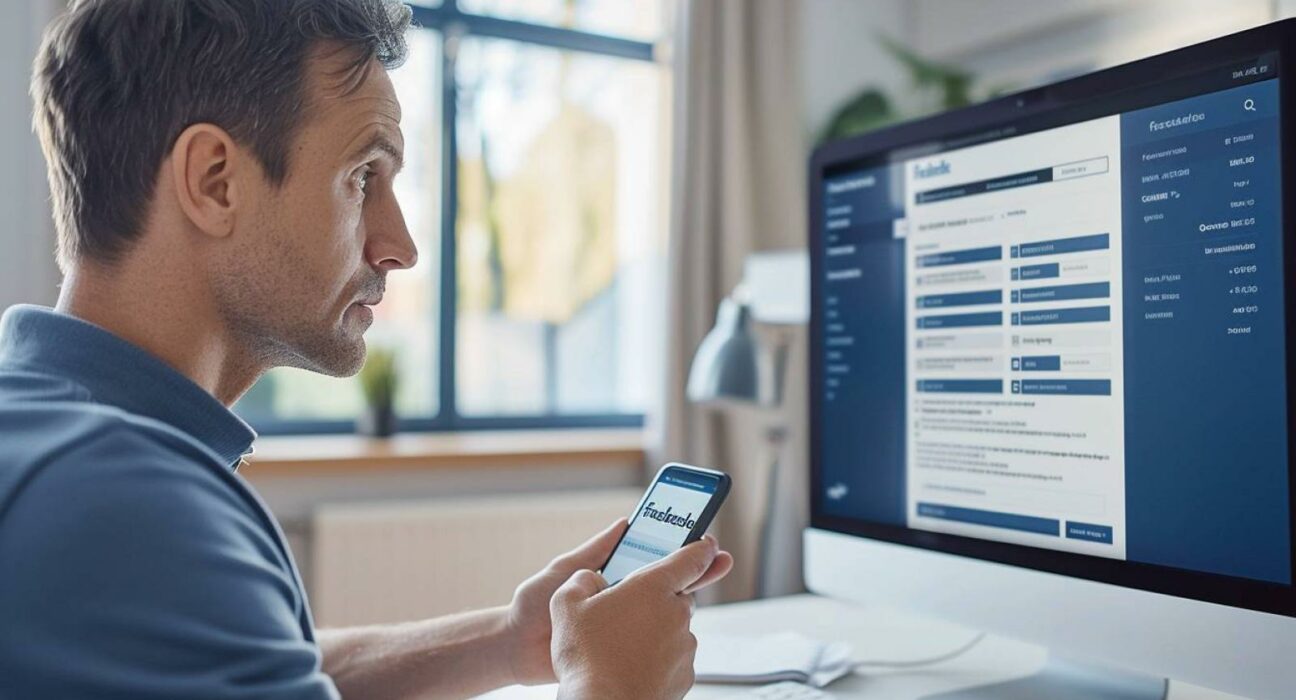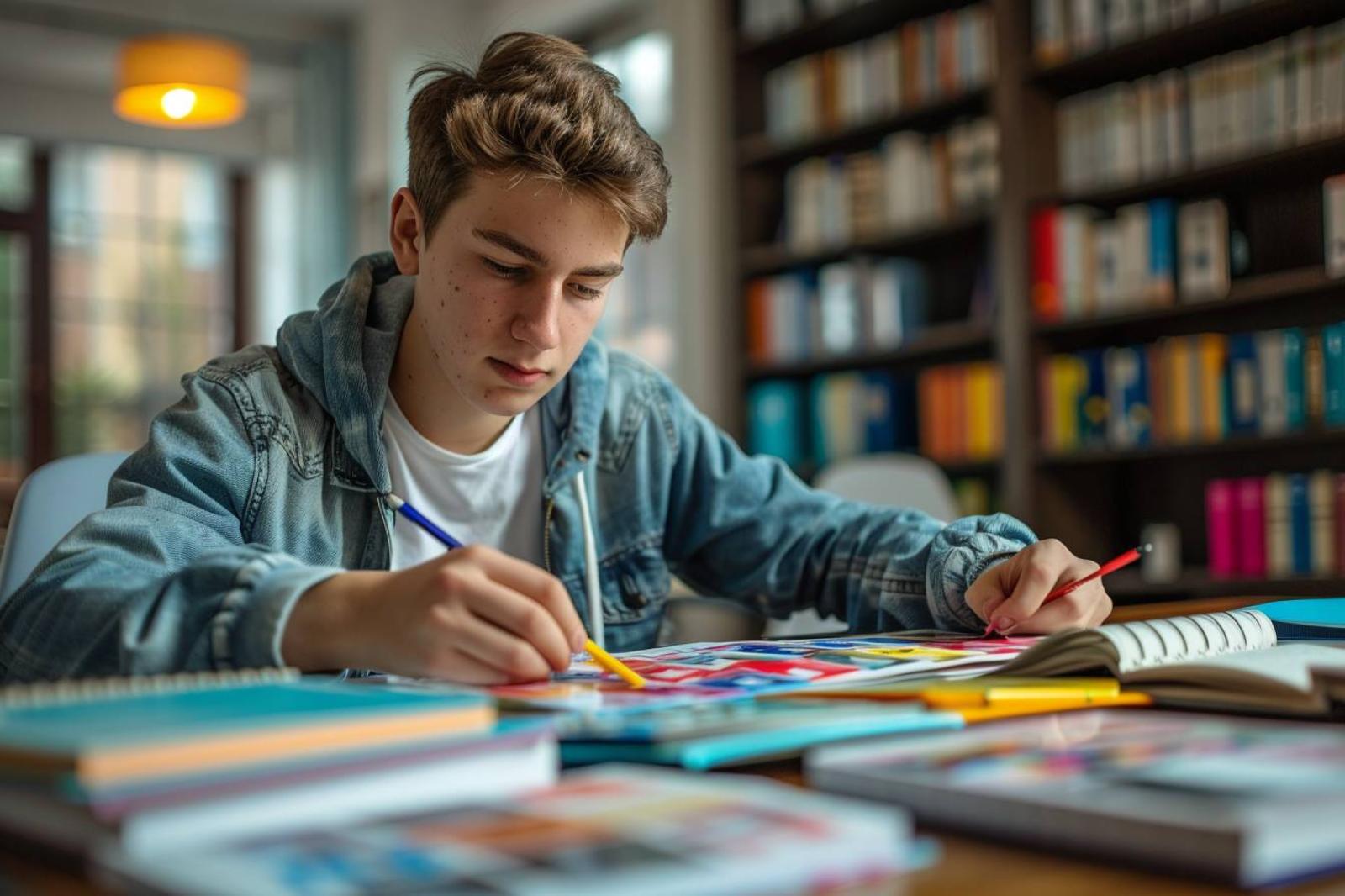|
EN BREF
|
| Étapes | Détails |
| Accéder aux paramètres | Se connecter à Facebook et cliquer sur la flèche en haut à droite. |
| Choisir la sécurité | Sélectionner « Paramètres et confidentialité », puis « Paramètres ». |
| Trouver l’option de suppression | Aller dans « Vos informations Facebook ». |
| Supprimer votre compte | Cliquer sur « Désactivation et suppression », puis choisir « Supprimer le compte ». |
| Confirmer la suppression | Suivre les instructions et entrer votre mot de passe pour confirmer. |
| Délai de réactivation | Vous avez 30 jours pour revenir sur votre décision. |
- Accéder aux paramètres : Ouvrez Facebook et cliquez sur la flèche du menu en haut à droite.
- Choisir « Paramètres et confidentialité » : Sélectionnez cette option dans le menu déroulant.
- Accéder aux paramètres : Cliquez sur « Paramètres » pour ouvrir les paramètres de votre compte.
- Sélectionner « Vos informations Facebook » : Dans le menu de gauche, trouvez cette section.
- Choisir « Désactivation et suppression » : Cliquez sur cette option pour continuer le processus.
- Opter pour « Supprimer le compte » : Sélectionnez cette option pour initier la suppression.
- Confirmer votre choix : Suivez les instructions et entrez votre mot de passe pour confirmer.
- Attendre la période de grâce : Facebook offre 30 jours pour changer d’avis avant suppression définitive.
Étapes pour supprimer un compte Facebook
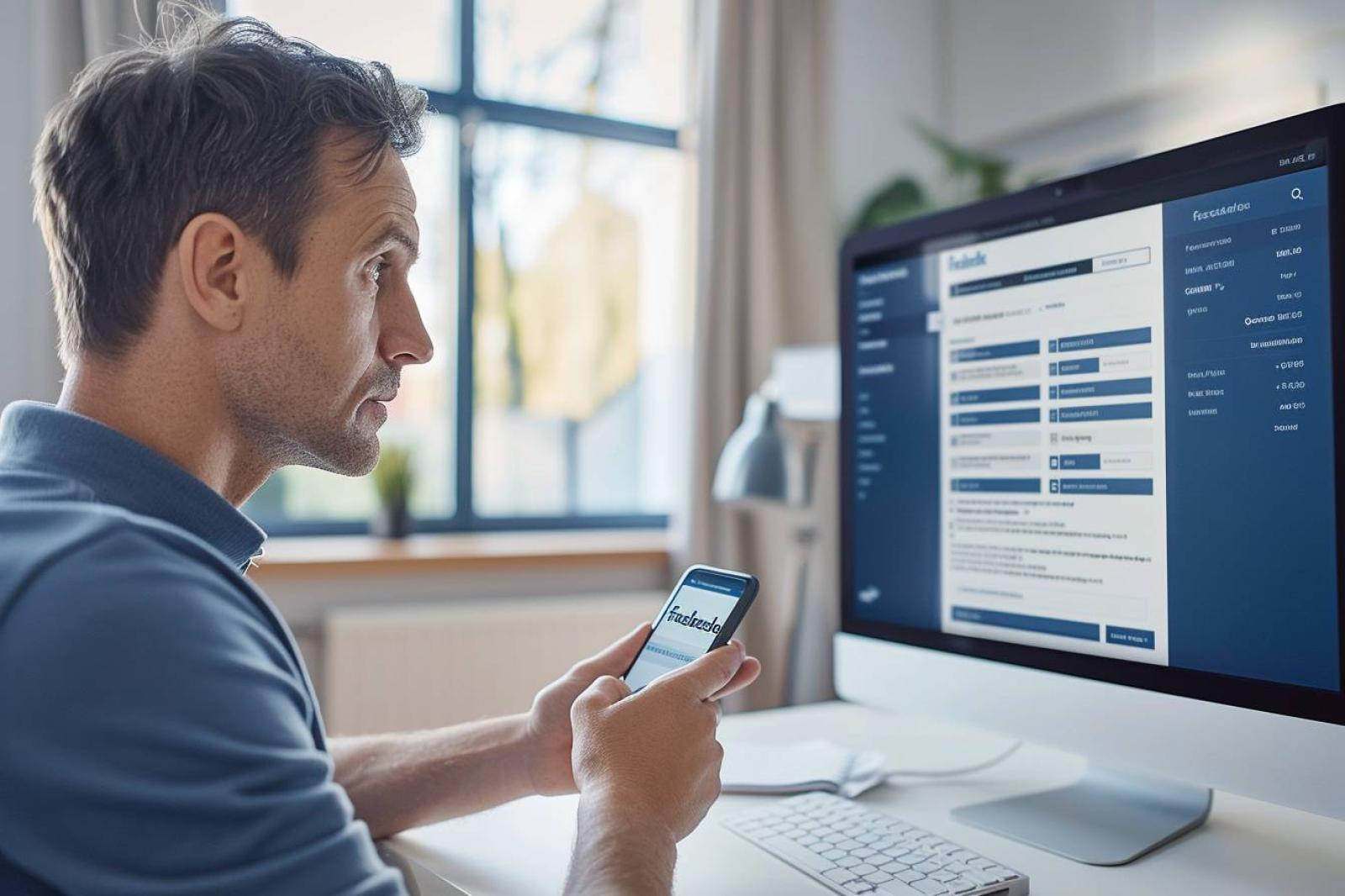
La suppression d’un compte Facebook peut sembler complexe, mais en suivant quelques étapes simples, vous pouvez le faire facilement.
Voici les étapes à suivre pour supprimer votre compte :
- Connectez-vous à votre compte Facebook.
- Accédez à la section des Paramètres en cliquant sur la flèche vers le bas dans le coin supérieur droit de votre page d’accueil.
- Sélectionnez Vos informations Facebook dans le menu à gauche.
- Cliquez sur Suppression et désactivation.
- Choisissez Supprimer définitivement le compte et cliquez sur Continuer vers la procédure de suppression.
- Suivez les instructions fournies pour confirmer la suppression de votre compte.
Avant de procéder à la suppression, pensez aux éléments suivants :
- Une fois votre compte supprimé, vous ne pourrez plus y accéder, et toutes vos données seront perdues.
- Si vous souhaitez simplement faire une pause, envisagez de désactiver temporairement votre compte à la place.
Enfin, vérifiez bien que vous souhaitez réellement procéder, car cette action est irréversible. Assurez-vous d’avoir sauvegardé les données importantes.
Préparer la suppression de votre compte
Avant de vous lancer dans la suppression de votre compte Facebook, il est important de bien se préparer. Voici les éléments à considérer :
- Sauvegarde des données : Pensez à télécharger vos photos, vidéos et messages. Accédez aux paramètres de votre compte, puis à la section « Vos informations Facebook » et choisissez « Télécharger vos informations ».
- Informer vos contacts : Si vous avez des amis ou des groupes avec lesquels vous interagissez régulièrement, avertissez-les de votre décision de quitter la plateforme.
- Gérer les applications tierces : Vérifiez si vos applications ou services en ligne sont liés à votre compte Facebook et préparez-vous à les déconnecter.
Une fois que vous avez pris ces précautions, vous êtes prêt à procéder à la suppression. Suivez ces étapes :
- Connectez-vous à votre compte Facebook.
- Accédez aux paramètres en cliquant sur la flèche en haut à droite, puis sur « Paramètres et confidentialité ».
- Sélectionnez « Paramètres » et, dans le menu de gauche, choisissez « Vos informations Facebook ».
- Dans la section « Désactivation et suppression », cliquez sur « Voir » à côté de « Désactiver et supprimer ».
- Sélectionnez « Supprimer le compte » et cliquez sur « Poursuivre la suppression du compte ».
Il vous sera demandé de saisir votre mot de passe et de répondre à une question de sécurité pour confirmer votre choix. Une fois cela fait, votre demande de suppression sera enregistrée.
Gardez à l’esprit que votre compte ne sera pas supprimé immédiatement. Facebook offre une période de grâce de 30 jours durant laquelle vous pouvez annuler la suppression. Passé ce délai, toutes vos informations seront définitivement effacées.
Si vous changez d’avis durant cette période, reconnectez-vous à votre compte et suivez les instructions pour annuler la suppression.
Suivre le processus de suppression
La suppression d’un compte Facebook est un processus simple, mais qui nécessite de suivre certaines étapes pour garantir que vos données sont correctement effacées. Voici les étapes détaillées pour vous guider.
1. Accéder aux paramètres de votre compte :
- Connectez-vous à votre compte Facebook.
- Cliquez sur la flèche vers le bas dans le coin supérieur droit de la page.
- Sélectionnez « Paramètres et confidentialité », puis cliquez sur « Paramètres ».
2. Se diriger vers la section de suppression :
- Dans le menu de gauche, cliquez sur « Vos informations Facebook ».
- Faites défiler vers le bas jusqu’à « Désactivation et suppression ».
- Cliquez sur « Voir » à côté de « Désactivation et suppression ».
3. Choisir l’option de suppression :
- Sélectionnez l’option « Supprimer définitivement le compte ».
- Cliquez sur « Poursuivre la suppression du compte ».
4. Confirmer la suppression :
- Facebook vous demandera de saisir votre mot de passe.
- Une fois le mot de passe entré, cliquez sur « Continuer ».
- Il vous sera possible de choisir de recevoir des informations sur la façon de télécharger vos données avant de supprimer le compte.
5. Attendre la période de grâce :
Après la demande de suppression, Facebook conserve votre compte pendant 30 jours. Pendant cette période, vous pouvez annuler la suppression, si vous changez d’avis.
Note : Si votre compte est supprimé sans annulation au bout de 30 jours, toutes vos données seront définitivement effacées et vous ne pourrez pas récupérer votre compte.
Suivre ces étapes vous permettra de supprimer votre compte Facebook de manière efficace et sécurisée.
- Comment puis-je supprimer mon compte Facebook ?
- Pour supprimer votre compte Facebook, allez dans les paramètres de votre compte, puis sélectionnez « Vos informations Facebook » et cliquez sur « Désactivation et suppression ». Suivez ensuite les instructions pour supprimer définitivement votre compte.
- La suppression de mon compte est-elle immédiate ?
- Non, la suppression de votre compte n’est pas immédiate. Facebook conserve votre compte en mode désactivé pendant 30 jours au cas où vous changeriez d’avis.
- Que se passe-t-il si je me reconnecte après avoir demandé la suppression ?
- Si vous vous reconnectez à votre compte Facebook après avoir demandé la suppression, vous annulerez la demande de suppression et votre compte sera réactivé.
- Puis-je récupérer mon compte après l’avoir supprimé ?
- Une fois que votre compte est supprimé et que le délai de 30 jours est écoulé, vous ne pourrez pas le récupérer. Toutes vos données seront définitivement supprimées.
- Puis-je supprimer mon compte temporairement ?
- Oui, vous pouvez désactiver temporairement votre compte en suivant le même processus que pour la suppression, mais en choisissant l’option de désactivation au lieu de suppression.
- Que se passe-t-il avec mes messages et mes publications après la suppression ?
- Toutes vos publications, photos et messages seront supprimés de manière permanente et ne seront pas récupérables après la suppression de votre compte.
- Est-ce que je peux supprimer un compte que j’ai créé pour quelqu’un d’autre ?
- Non, vous ne pouvez pas supprimer le compte d’une autre personne à moins d’être l’administrateur ou d’avoir une autorisation spéciale.